調整靜態影像
儲存與載入影像處理設定
您可以儲存在調色盤中調整過的影像處理設定。儲存的設定值可以套用到其他影像檔案上。
 將影像處理設定套用在其他的影像上
將影像處理設定套用在其他的影像上
您無須儲存設定檔就可以將影像處理設定套用在其他的影像上。顯示含有您想使用在另一個影像上的影像處理設定的影像。在影像上,從[編輯]選單中選擇[影像處理設定]-[複製]。然後開啟您想要套用該設定的影像並選擇[影像處理設定]-[貼上]。便會套用相同的影像處理設定。
儲存影像處理設定
- 顯示含有您想使用在另一個影像上的影像處理設定的影像。
- 在[編輯]選單中按一下[影像處理設定]-[儲存]。
會顯示儲存影像處理設定的對話框。
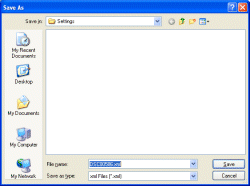
- 在文字方塊中輸入該設定的名稱在[檔案名稱],然後按一下[儲存]。
該影像處理設定會以所指定的檔案名稱儲存於[設定]資料夾。要變更目標資料夾,在[儲存至]下拉式清單方框中選擇所需的資料夾。
載入影像處理設定
- 顯示您想套用影像處理設定的影像。
- 在[編輯]選單中按一下[影像處理設定]-[載入並套用設定]。
會顯示選擇影像處理設定的對話框。在清單方框中,會顯示現有的影像處理設定的名稱。
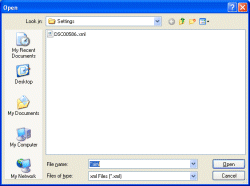
- 選擇所需的影像處理設定檔,然後按一下[開啟]。
會載入所指定的影像處理設定且靜態影像會依照該設定進行調整。
|
Copyright 2008 Sony Corporation
|
A0033-01-CT
|
